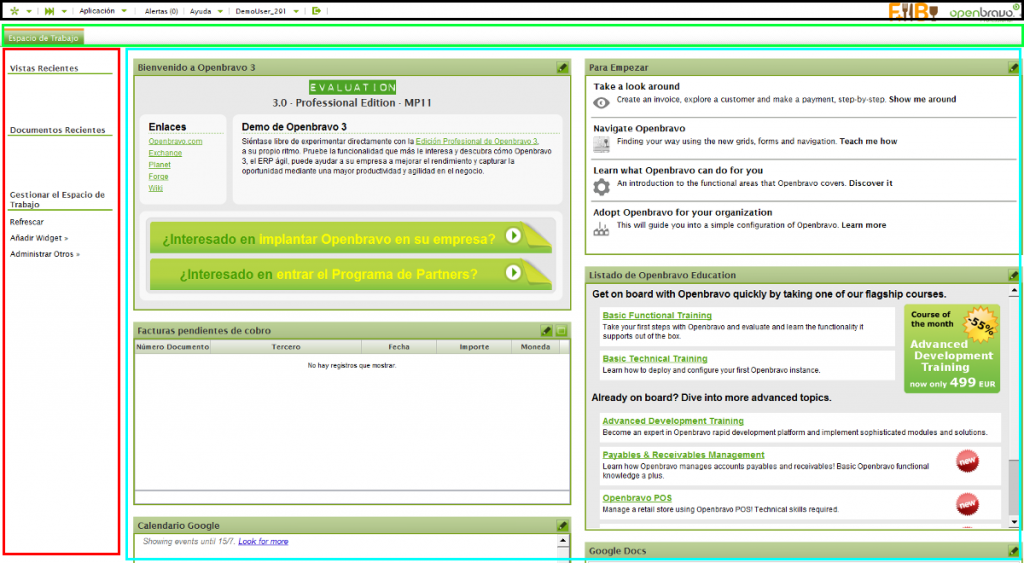Openbravo es el ERP basado en planteamientos de software libre más utilizado del mundo. En esta serie de artículos vamos hacer un análisis detallado de las características que ofrece la versión profesional de Openbravo, para que todas las personas interesadas puedan hacerse una idea de todo el potencial que ofrece esta solución.
En la imagen anterior, he añadido varios recuadros para interfaz de usuario en las distintas secciones. En el recuadro negro de la parte superior es donde se encuentran los menus y los logotipos. Los logotipos totalmente personalizables y podemos añadir el de nuestra empresa si queremos darle un look más corporativo a la solución. En la parte de la izquierda encontramos los menús que nos permiten acceder a cualquier parte de la aplicación de una forma rapídisima. Es de destacar la presencia de estos dos botones:
El de la izquierda nos permite crear de manera rápida cualquier tipo de elemento en Openbravo: pedidos, presupuesto, plantillas, asientos contables, clientes, usaurios y un largísimo etc… El de la derecha en cambio nos permite accedera cualquier programas o report. Con estos dos elementos podemos acceder a casi cualquier parte de la aplicación de manera muy rápida. Es uno de esos pequeños detalles que hace a Openbravo un ERP muy grande. Cuando pulsamos en cualquier de los dos nos aparece un formulario de introducción de datos, tan pequeño y sencillo como poderoso.
En la parte de arriba de la imagen podemos apreciar una lista de los ultimos elementos a los que hemos accedido, con un icono que nos indica de que t ipo de elemento se trata. Así podemos acceder de manera ultrarápida a los elementos que hemos estado utilizando. El recuadro inferior es todo un prodigio en cuanto a usabilidad. Es a la vez un un cuadro de búsqueda que nos va ofreciendo sugerencias conforme vamos escribiendo, pero también es una lista deplegable por orden alfabético sino queremos teclear nada.
En la siguiente sección, encontramos una serie de menús que nos permiten navegar por los programas agrupoandolos por módulos, las ayudas y la configuración. Aunque nunca está de más tenerlo, recomendamos encarecidamente utilizar los accesos rápidos ya que son más fáciles de utilizar y más rápidos.
Pestañas de navegación.
Otra importante característica de OpenBravo en cuanto a usabilidad se refiere, es la navegación por pestañas que nos tener varios programas abiertos y pasando de uno a otro con tan sólo un click. Otro pequeño gran detalle , que a larga mejora enormente la productividad de los usuarios y de su empresa. Tan sólo un matiz. Openbravo es una aplicación compleja, por lo tanto si su ordenador tiene poco memoria o un procesador poco potente un exceso de pestañas puede ralentizar la navegación.
Pantalla Central
La parte principal de la pantalla, enmarcada en azul en la imagen principal, es la zona de la interfaz donde se abren las distintas aplicaciones. En el caso de la pantalla de inicio presenta una característica especial que la hace muy atractiva, es totalmente configurable mediante widgets. Los widgets son pequeñas aplicaciones que ocupan tan una pequeña parte de la pantalla y que nos facilitan el acceso a datos o funciones principales de la suite, o incluso del software de terceros como puede ser Gmail, Google Docs, Twitter, Facebook o aplicaciones CRM y BI. La idea es que el usuario al abrir la aplicación encuentre un conglomerado de elementos que de un vistazo le aporten información relevante sobre sus funciones. Tenemos incluso la posibilidad de crear nuestro propio widget insertando código HTML personalizado.
En la parte de la izquierda marcada encontramos un acceso rápido a los ultimos documentos y vistas utilizadas, además de la administración de los widgets. Es también destacable que Openbravo también cuenta con atajos de teclado, una funcionalidad que aunque generalmente no es utilizada por muchos usuarios, permite hacer muchas más cosas en menos tiempo.